主编告诉你Win7如何查看无线网络密码
更新日期:2017-12-24 00:00
作者:系统之家
来源:http://www.yuetaixing.com.cn
主编告诉你Win7如何查看无线网络密码
很多用户都遇到忘记wiFi密码的窘境,然而这些密码往往又都是已经存储在电脑中的,所以许多用户都想通过电脑“找回”无线网密码。那么怎么在win7中查看天意PE系统保存的无线网络密码呢?下面主编就全面给大家讲讲win7怎么查看连接过的wifi密码。
相信大家在使用windows7黑云系统过程中,都碰到过忘记无线网络密码的情况。因为这些密码通常都会存储在电脑中,电脑上连接的无线网络密码是可以查看的,那么如何查看win7无线网络密码呢?来看看主编的相关win7如何查看无线网络密码操作流程便知了。
win7如何查看无线网络密码图解解说
在桌面上点击网络,再点右键,再选择属性
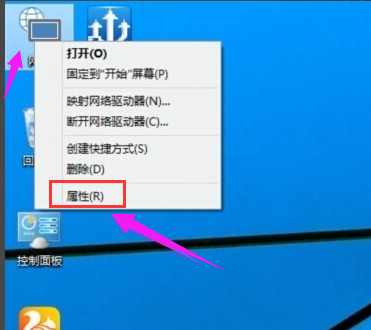
win7(图1)
进入“网络和分享中心”,点击已连接的无线网络“连接”。
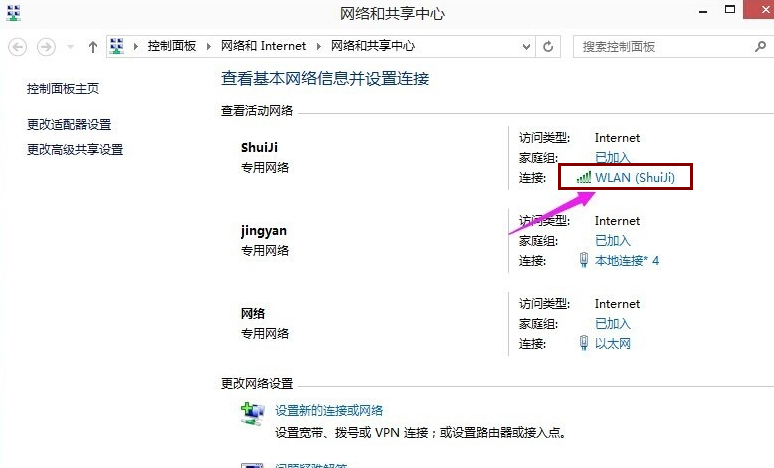
win7(图2)
点击“无线属性”
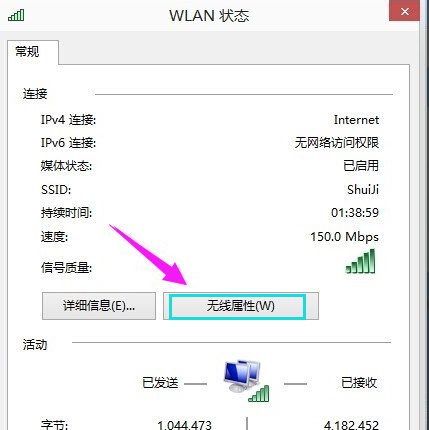
win7(图3)
进入无线网络属性界面后,点击“安全”
在“网络安全密钥”中下面勾选“显示字符”。
就可以看到本机器上的无线网络密码。
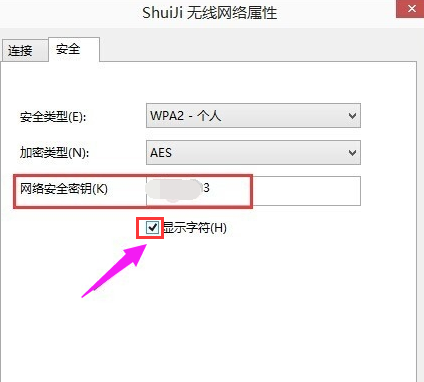
win7(图4)
还有种办法便是点击右下角的wiFi符号,可以进入,操作
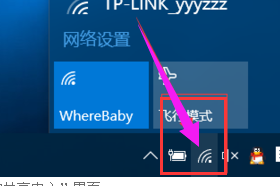
win7(图5)
上述便是查看win7无线网络密码的操作流程。有其他介绍需要的可以在“小白一键重装系统”官网上查找。
教程排行
- 中国蓝TVv2.174 破解版
- 红板凳v6.440 正式版
- 电脑如何配置开机密码
- 电脑重装木风雨林系统win7图解介绍
- 手把手告诉你64位大白菜系统如何装
- 乱逗花果山游戏v7.401 专业版
- 就问律师法律咨询v5.163 VIP无破解版
- 第九次元v8.479 VIP无破解版
- 壁虎数据恢复v6.185 中文版
- 路由器和猫的区别,全面告诉您路由器和猫的区别
- 医联v2.187 正式版
- 宝宝甜品店游戏v8.216 稳定版
- 龙腾传世_全新福利游戏v6.111 免费去广告版
- 乐行v3.487 正式版
- ultraiso软碟制作iso镜像文件u盘图解介绍
- 你熟悉吗?极速Win7也假死了
系统排行
- 大地系统Windows10 64位 标准装机版 2021.04
- 通用系统Win7 64位 完美装机版 2021.06
- 雨林木风64位win10增强直装版v2025.01
- 深度技术Win7 家庭纯净版 2021.04(32位)
- 雨林木风win10 64位快速娱乐版v2021.11
- 电脑公司最新ghost XP3快速流畅版v2021.12
- 萝卜家园免激活win11 64位专用去广告版v2021.11
- 电脑公司Win7 家庭装机版 2020.07(64位)
- 系统之家win7 64位清爽特快版v2025.01
- 系统之家win7 32位 免激活稳定普通版v2025.01
- 绿茶系统WinXP 标准装机版 2021.06
- 中关村Windows xp 青春装机版 2021.06
- 雨木林风WinXP 精选纯净版 2021.06
- 雨林木风Win7 可靠装机版32位 2021.04
- 深度技术win7 64位安全新机版v2021.11免激活
- 深度技术Win10 推荐装机版 2021.06(64位)
教程推荐
系统推荐
- 1新萝卜家园Ghost Win8.1 64位 推荐装机版 2021.06
- 2深度技术Ghost Win7 64位 修正装机版 2021.04
- 3深度技术Windows7 64位 可靠纯净版 2021.04
- 4通用系统Win7 32位 免费装机版 2021.04
- 5番茄花园Win8.1 2021.06 64位 正式纯净版
- 6萝卜家园win8.1无病毒游戏版64位v2025.01免激活
- 7深度技术win11最新64位流畅无死机版v2021.12
- 8电脑公司Windows xp 绿色纯净版 2020.07
- 9通用系统Windows8.1 经典纯净版64位 2021.04
- 10深度技术Windows8.1 2021.06 32位 热门纯净版
